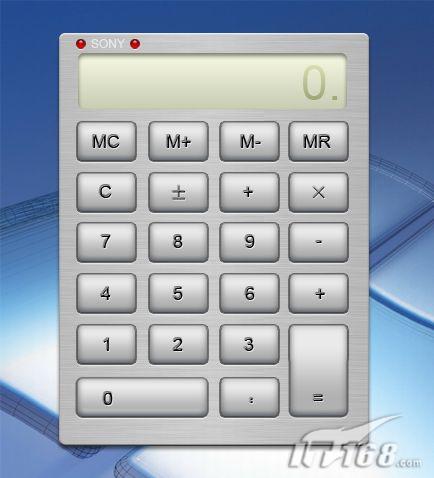
计算器是一种广泛应用在日常生活当中的小型电子设备,它使用简单、携带方便,用来满足人们随时计算的需求。下面用Photoshop来绘制一款常见的计算器。 1、新建一个文件。在图层面板中新建一个图层组“计算器”,在里面新建图层“底层”。
2、选择工具箱中的“圆角矩形工具”,画一个圆角矩形,效果如图01所示。

设置前景色为灰色,填充选区效果02所示。

3、将该层复制一层,保持选区,执行菜单栏中的“滤镜”“杂色”“添加杂色”滤镜,在弹出的添加杂色对话框中设置数量为10.72,高斯分布,单色,如图03所示,图像效果如图04所示。


4、接着执行菜单栏中的“滤镜”“风格化”“风”滤镜,设置方法为风,方向为从右,如图05所示,按Ctrl+F键2-3次重复使用刚才的风滤镜,图像效果如图06所示。


标签:













